
Читайте также:
|
Лабораторная работа №10
Создадим реляционную базу данных, которая будет содержать сведения о продуктах на складе. Она будет включать три таблицы: Типы продуктов, Поставщики и Продукты.
Вначале с помощью конструктора создайте таблицу Типы продуктов следующей структуры (ключевое поле задавать не нужно):
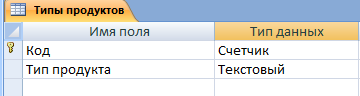
Перейдите в режим таблицы и введите данные в таблицу:
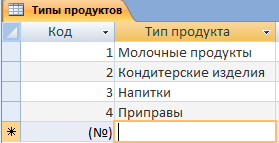
Теперь создайте в режиме конструктора таблицу Поставщики такой структуры (без ключевого поля):

Заполните ее в режиме таблицы следующими записями:

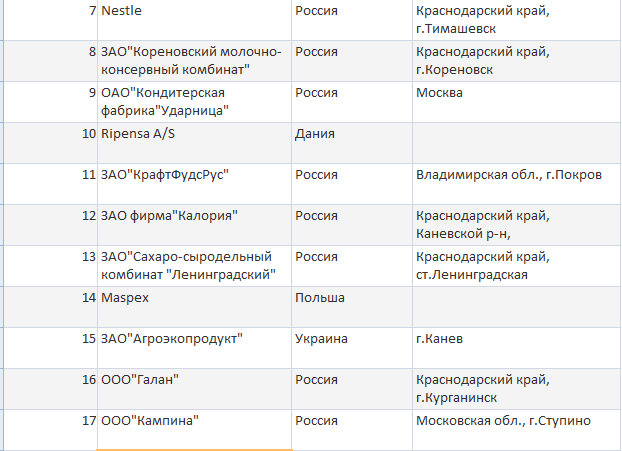
После этого можно приступить к созданию основной таблицы Продукты, структура которой выглядит следующим образом:

Ключевым полем сделайте поле Код продукта. Заполните таблицу данными, приведенными ниже:



Создайте запрос, который будет содержать сведения об имеющихся на складе кондитерских изделиях.
Для этого Вам понадобится последовательно добавить в режиме конструктора таблицы Поставщики, Продукты и Типы продуктов, затем создать связи между полями таблиц: поле Код таблицы Поставщики связать с полем Код поставщика таблицы Продукты, поле Код типа таблицы Продукты – с полем Код таблицы Типы продуктов. Чтобы создать связь нужно нажать левую кнопку мыши на названии одного из связываемых полей и переместить указатель мыши на другое связываемое поле (в другой таблице).

Включите в запрос следующие данные:

Сохраните запрос под именем Кондитерские изделия, просмотрите его.
Построение двух следующих запросов начните с добавления и связывания тех же таблиц, что и в запросе Кондитерские изделия. В запрос Зарубежные товары включите данные: 
В запрос Продукты, поставки которых прекращены добавьте следующие поля и условия:

Откройте запрос для просмотра.
Создайте отчет по запросу Зарубежные товары с группировкой по полю Страна.
Создадим форму с полем, которое производит простое численное вычисление. Таблица Продукты включает поля Цена и Количество. Чтобы отобразить стоимость имеющихся продуктов, можно просто перемножить эти два поля.
Закройте все окна, кроме окна базы данных. Здесь выберите закладку Таблицы и таблицу Продукты. Щелкните на кнопке Автоформа панели инструментов. Access отобразит автоформу, выведите ее в режиме Конструктора. Изменить размер окна таким образом, чтобы можно было добавить новое поле ниже существующих (переместите нижнюю границу окна вниз).
На панели элементов (если ее еще не видно, отобразите ее, нажав кнопку Элементы) щелкните на инструменте Поле. Затем щелкните на форме и перетащите текстовое поле чуть пониже поля Поставки прекращены:

Для текстового поля (с надписью «Свободный») вызовите из контекстного меню команду Свойства, перейдите на вкладку Данные. Справа от свойства Данные щелкните на инструменте Построить.

Появится Построитель выражений. В средней панели двойным щелчком по полю Цена добавьте его в выражение. Затем щелкните на кнопке с оператором умножения * (кнопки расположены ниже поля с выражением). И, наконец, двойным щелчком по полю Количество (На складе) закончите создание выражения:
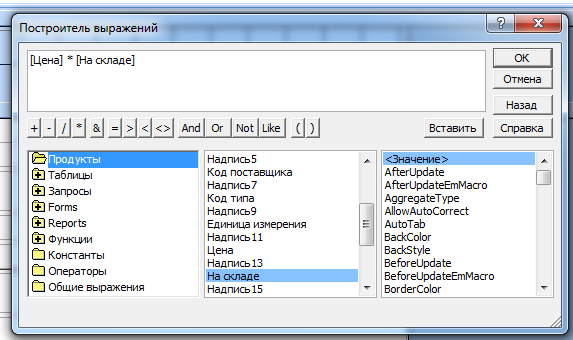
Нажмите ОК.
Перейдите в окне на вкладку Макет и установите денежный формат поля:

Закройте страницу свойств. Двойным щелчком выделите надпись текстового поля (слева от выражения), измените его название Поле 18 на Стоимость. Закройте форму, сохранив ее под предложенным названием, откройте ее для просмотра.
Помимо форм, поля с выражениеми могут быть использованы в отчетах. Действия по созданию вычисляемого поля в отчете аналогичны описанным выше для форм. Создается произвольный отчет (например, с помощью мастера). Затем его следует открыть в режиме конструктора, освободить место для нового поля, расширив границы поля данных, добавить новое поле с помощью панели элементов и т.д.
В качестве самостоятельной работы создайте произвольный отчет по таблице Продукты, откройте его в режиме конструктора и добавьте вычисляемое поле. Например, поле Стоимость поставки, которое будет содержать произведение полей Цена и Ожидается.
Дата добавления: 2015-10-29; просмотров: 103 | Нарушение авторских прав
| <== предыдущая страница | | | следующая страница ==> |
| ОБСТОЯТЕЛЬСТВ ДЕЛА | | | Звіти у Access |